DualBIOS: реанимация BIOS после неудачного обновления
Причины неудачного обновления BIOS могут быть разными, но результат почти всегда одинаков — неработоспособность материнской платы. Однако производители современных материнских плат класса High-End позаботились о том, чтобы предотвратить подобную проблему, оснастив свои модели технологией DualBIOS.

Причины неудачного обновления BIOS могут быть разными, но результат почти всегда одинаков — неработоспособность материнской платы. Однако производители современных материнских плат класса High-End позаботились о том, чтобы предотвратить подобную проблему, оснастив свои модели технологией DualBIOS.
 Она реализована в виде дополнительной микросхемы BIOS, расположенной на системной плате. В случае неудачной перепрошивки BIOS вы сможете перенести резервную копию ее настроек из запасного чипа вмастер-чип. При выходе из строя основной микросхемы компьютер стартует, используя резервную копию. В начале загрузки с помощью клавиши «F8» можно будет войти в меню утилиты DualBIOS и скопировать код резервной BIOS в основную микросхему. В этом случае все настройки и параметры BIOS будут сброшены вплоть до состояния на момент производства материнской платы.
Она реализована в виде дополнительной микросхемы BIOS, расположенной на системной плате. В случае неудачной перепрошивки BIOS вы сможете перенести резервную копию ее настроек из запасного чипа вмастер-чип. При выходе из строя основной микросхемы компьютер стартует, используя резервную копию. В начале загрузки с помощью клавиши «F8» можно будет войти в меню утилиты DualBIOS и скопировать код резервной BIOS в основную микросхему. В этом случае все настройки и параметры BIOS будут сброшены вплоть до состояния на момент производства материнской платы.
Однако бывают ситуации, когда DualBIOS не стартует после неудачной прошивки и не дает возможности восстановить BIOS из резервной микросхемы. Как правило, такая проблема встречается на материнских платах старого образца.
СОВЕТ Если вы оказались в ситуации, когда системная плата никак не желает загружаться после перепрошивки, воспользуйтесь нашим советом. Выключите питание компьютера, нажав и удерживая кнопку «Power» в течение десяти секунд. Затем включите питание, удерживая кнопку «Power» нажатой, пока ПК не включится и снова не выключится. Нажмите «Power» в последний раз (теперь уже не удерживая ее), запуская компьютер. После этого ваш ПК должен корректно загрузиться с резервной микросхемы.






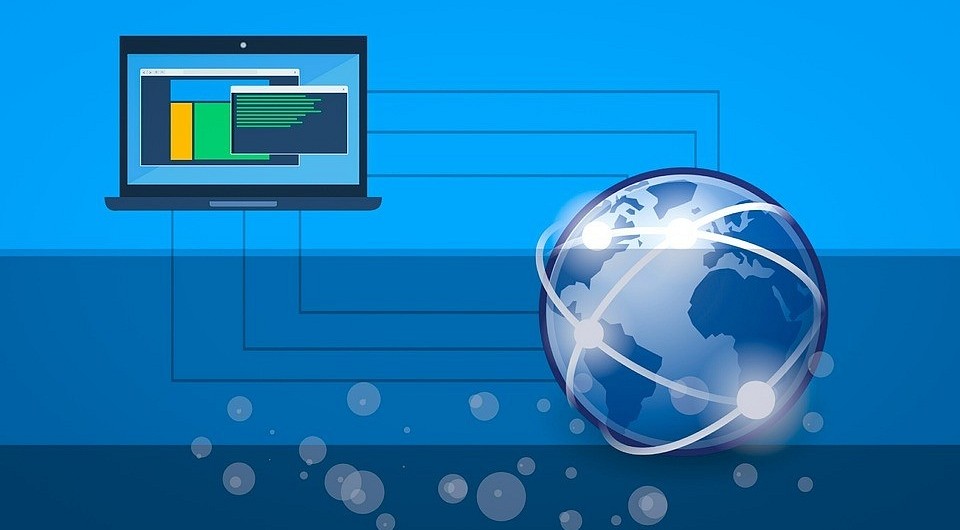






 Читайте нас в социальных сетях
Читайте нас в социальных сетях